Išbandykite šiuos sprendimus, kad nešiojamasis kompiuteris būtų visiškai įkrautas
- Daugumoje nešiojamųjų kompiuterių yra akumuliatoriaus veikimo trukmės ilgintuvas, o kai jis įjungtas, jis neleis nešiojamajam kompiuteriui įkrauti tam tikrą procentą.
- Perkalibravus nešiojamojo kompiuterio akumuliatorių, bus galima tiksliau nuskaityti nešiojamojo kompiuterio akumuliatoriaus lygį.
- Vartotojai gali reguliuoti maitinimo režimus sistemoje „Windows 11“, kad teiktų pirmenybę akumuliatoriaus veikimo laikui, našumui arba abiem.
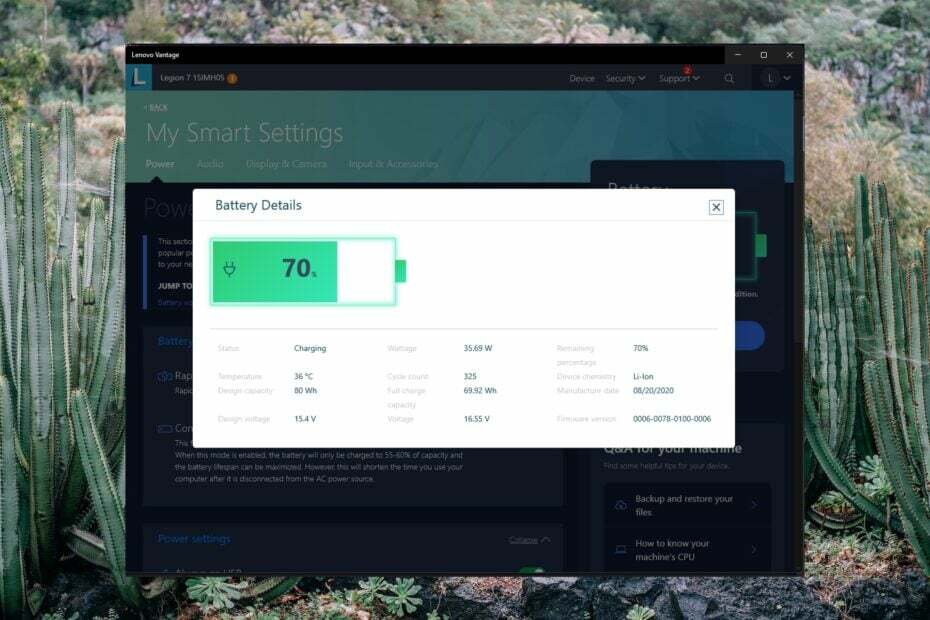
XĮDIEGTI PASPUSTELĖT ATSISIUNČIŲ FAILĄ
- Atsisiųskite „Outbyte Driver Updater“.
- Paleiskite jį savo kompiuteryje rasti visas problemines tvarkykles.
- Po to spustelėkite Atnaujinti ir taikyti pasirinktus Norėdami gauti naujausias tvarkyklės versijas.
- „OutByte Driver Updater“ atsisiuntė 0 skaitytojų šį mėnesį.
Nešiojamieji kompiuteriai leidžia lengvai gyventi kelyje, nereikia tampyti laidų ir įkroviklių, tačiau kai kurie vartotojai praneša, kad negali įkrauti savo nešiojamojo kompiuterio akumuliatoriaus daugiau nei 80%. Skaitykite toliau, kad išspręstumėte šią problemą ir visiškai įkrautumėte nešiojamojo kompiuterio akumuliatorių.
Laikas, kurį nešiojamieji kompiuteriai gali likti be įkrovimo, priklauso nuo jų galingumo ir akumuliatoriaus talpos. Naudotojai gali gauti daugiau informacijos apie savo akumuliatoriaus būseną paleidę akumuliatoriaus ataskaitą.
Nešiojamojo kompiuterio baterija gali greičiau išsikrauti, atsižvelgiant į tai, kokias užduotis atliekate. Pavyzdžiui, žaidžiant žaidimus, kuriems reikia daugiau išteklių, energija išeikvojama greičiau. Jei ieškote lengvo būdai, kaip pagerinti „Windows 11“ akumuliatoriaus veikimo laiką, mes turime vadovą.
Kodėl mano nešiojamojo kompiuterio baterija nustoja krauti esant 80%?
Štai keletas priežasčių, dėl kurių nešiojamojo kompiuterio baterija neįkraunama iki galo:
- Neteisingai sukonfigūruoti akumuliatoriaus nustatymai: Jei maitinimo nustatymai sukonfigūruoti netinkamai, pavyzdžiui, Batter Life Extender įjungta, akumuliatorius neįkraunamas daugiau nei 80%.
- Reikalingas kalibravimas: Kai akumuliatorius ilgai nekalibruojamas, jis netinkamai įvertina įkrovimo procentą, todėl HP nešiojamojo kompiuterio baterija nustoja krauti esant 80.
- Aparatinės įrangos problemos: Akumuliatoriai fiziškai pažeisti arba su aparatinės įrangos gedimu taip pat rodo tokias klaidas.
Kaip pataisyti nešiojamojo kompiuterio akumuliatorių, jei jis neįkraunamas virš 80%?
Štai ką pirmiausia turėtumėte padaryti:
- Jei prie nešiojamojo kompiuterio prijungti kiti įrenginiai, pvz., monitorius, klaviatūra, pelė ir kt., pabandykite juos atjungti. Kuo daugiau įrenginių prijungsite prie nešiojamojo kompiuterio, tuo ilgiau užtruks įkrovimas arba jis gali nepasiekti net 100%.
1. Išjunkite akumuliatoriaus ribotuvą
- Spustelėkite Pradėti ir ieškokite savo nešiojamojo kompiuterio gamintojo programos, tada paspauskite Įeikite.
- Pagal Sistemos įrankiai, pasirinkite Galia arba baterija nustatymus.
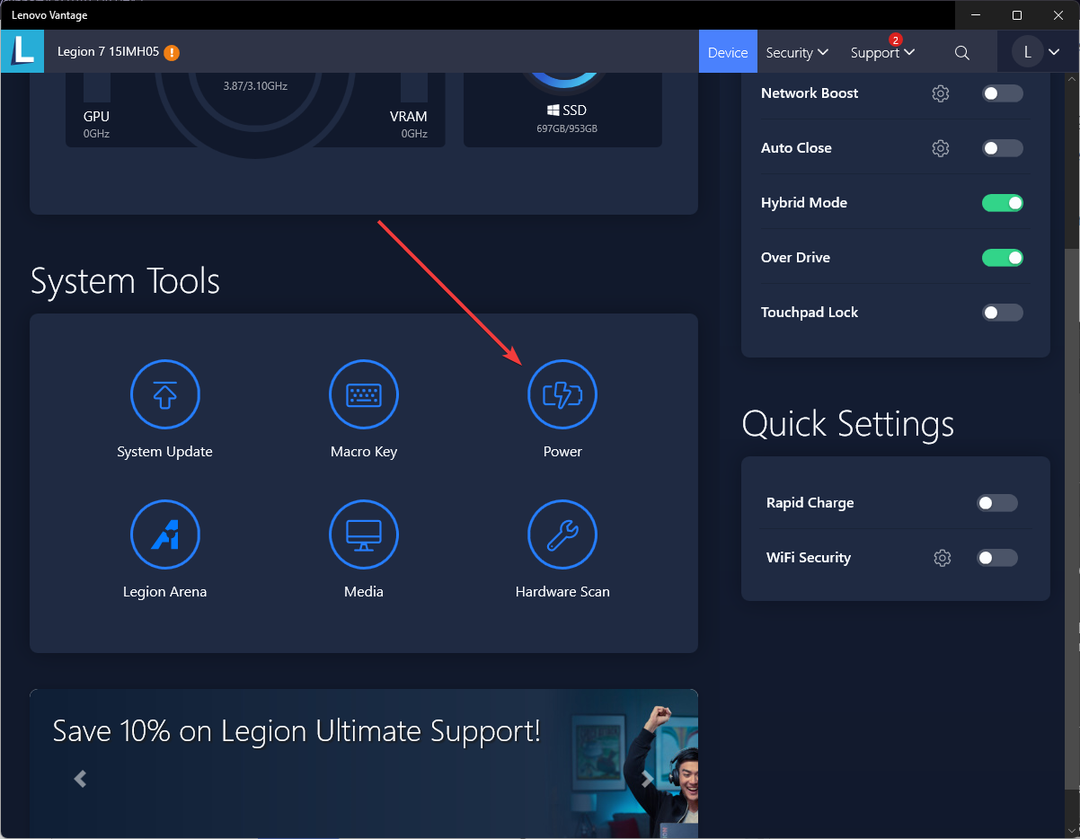
- Pagal Baterijos garantija ir nustatymai, įsitikinkite Apsaugos režimas nėra įjungtas.
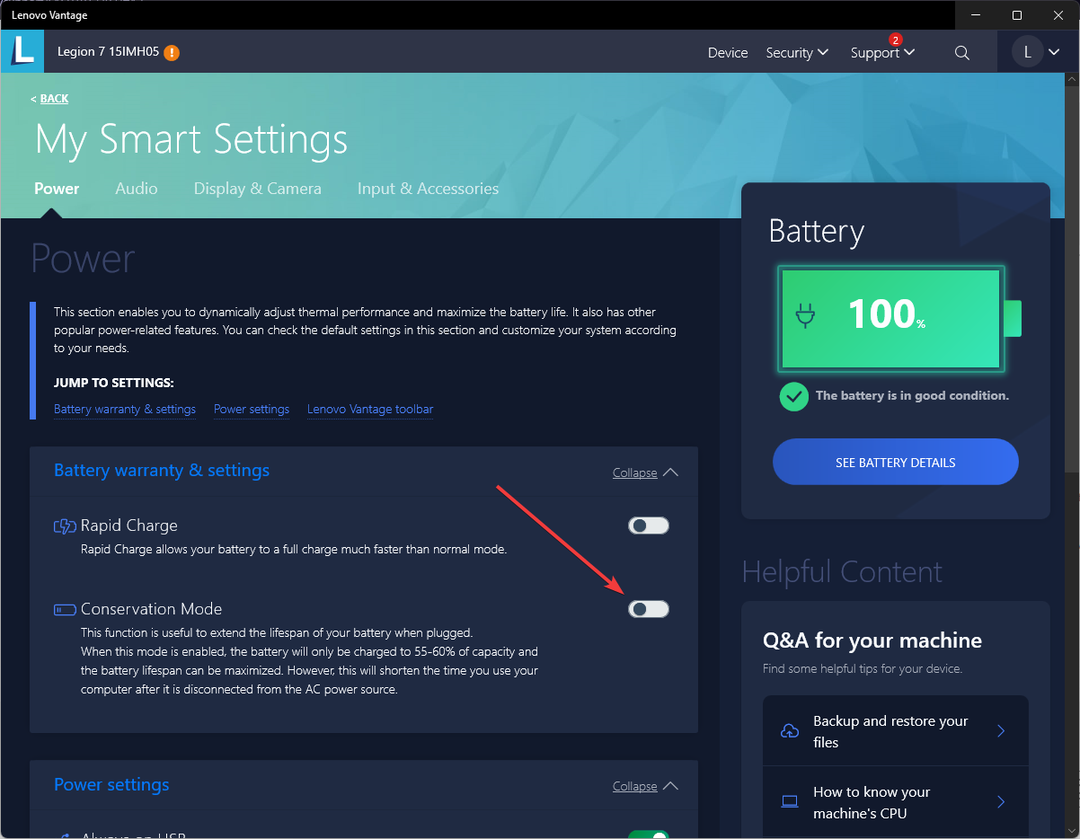
Šis pavyzdys skirtas „Lenovo“ nešiojamajam kompiuteriui, tačiau kitų gamintojų nešiojamieji kompiuteriai turi integruotą programą, kuri suteikia vartotojams daugiau funkcijų ir informacijos apie jų įrenginius. Šioje programėlėje galima įjungti akumuliatoriaus tausojimo įrankius ir ribotuvus, kurie neleidžia nešiojamajam kompiuteriui įkrauti visu pajėgumu.
2. Kalibruokite akumuliatorių
Svarbu neleisti akumuliatoriui visiškai išsikrauti arba palikti jį ilgą laiką išjungtą. Jei nešiojamojo kompiuterio akumuliatorius nustos arba labai išsikraus, akumuliatoriaus matuoklis bus supainiotas ir gali būti parodytas netikslus procentas.
Nešiojamojo kompiuterio kalibravimas nepataisys sugadintos baterijos ir nepailgins akumuliatoriaus veikimo laiko, bet suteiks tikslesnį nešiojamojo kompiuterio galios rodmenį. Norėdami nuodugniau pažvelgti į kaip kalibruoti nešiojamojo kompiuterio bateriją, mes taip pat siūlome vadovą.
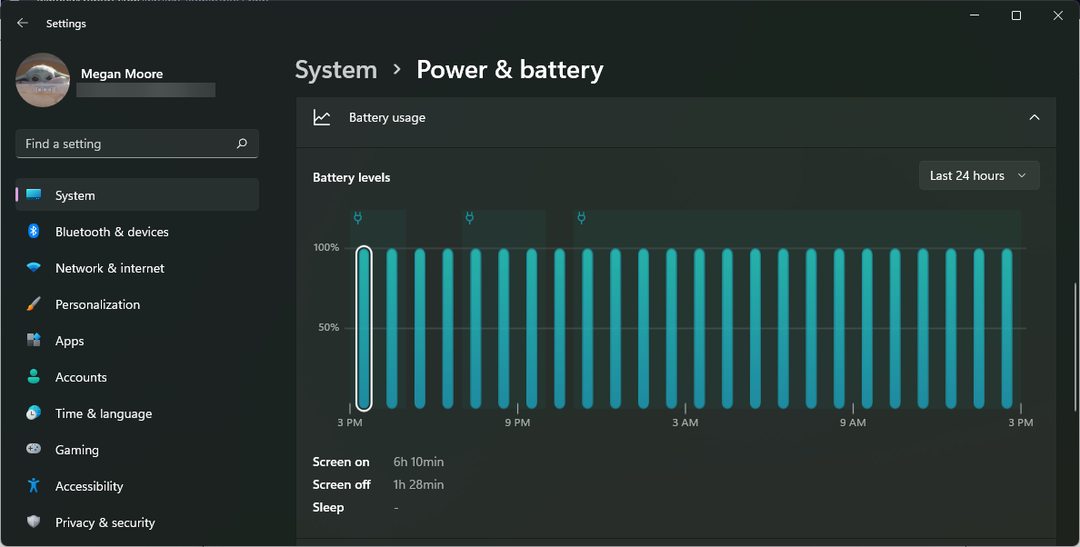
Nešiojamojo kompiuterio bateriją iš naujo kalibruoti paprasta, tiesiog leiskite akumuliatoriui išsikrauti iki beveik išsikrovusio. Jei akumuliatorius neįkraunamas daugiau nei 80 proc., pabandykite įjungti jį kelioms valandoms, prieš leisdami išsikrauti. Kai jis pasiekia pavojingai mažą procentą, vėl prijunkite jį ir įkraukite jį iki galo.
3. Paleiskite maitinimo trikčių šalinimo įrankį
- Spustelėkite Pradėti ir atidaryti Nustatymai (arba paspauskite Windows + aš).
- Pagal Sistema, slinkite žemyn ir pasirinkite Trikčių šalinimas.
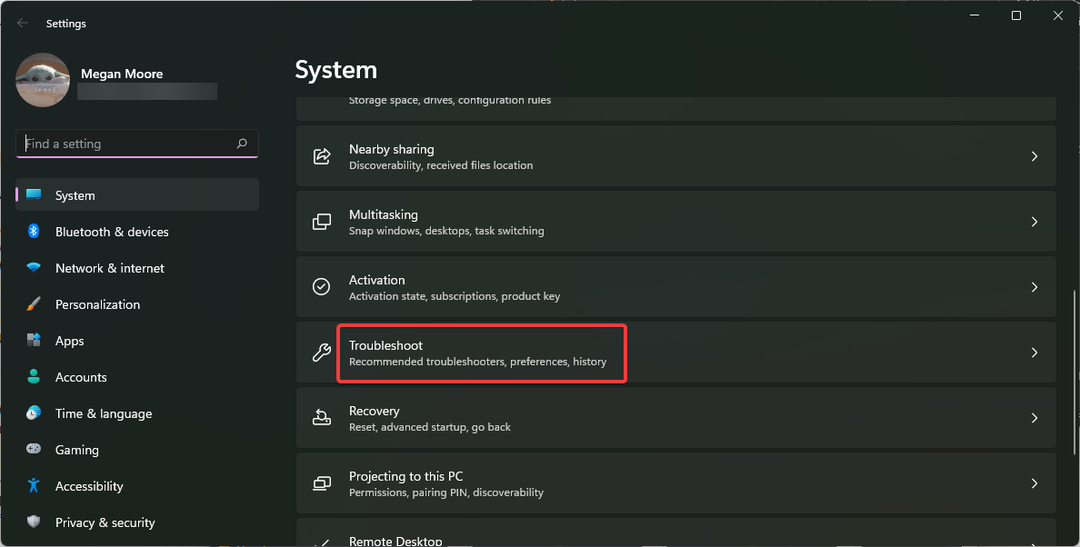
- Spustelėkite Kitas trikčių šalinimo įrankis.
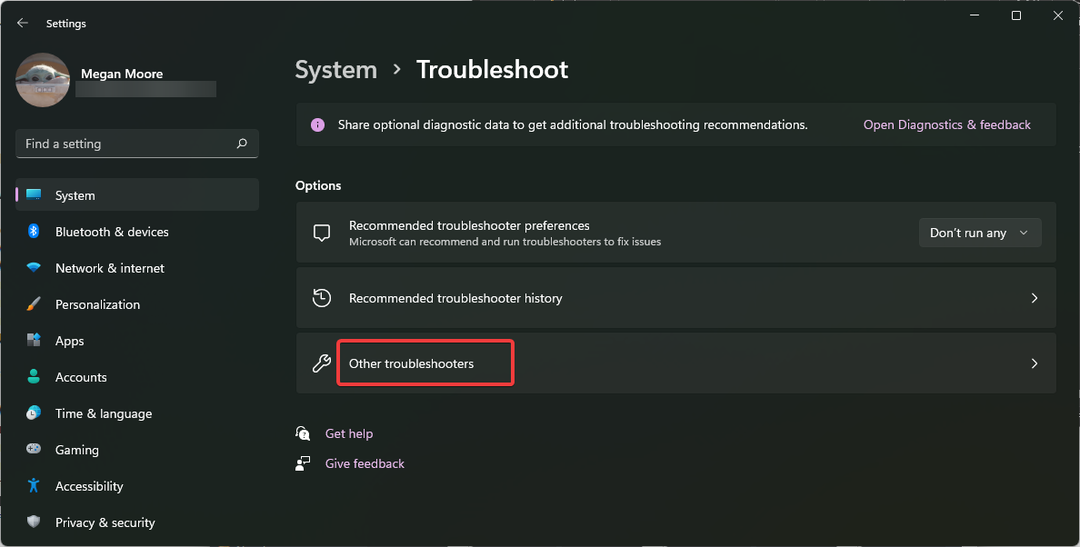
- Pagal Kita, spustelėkite Bėk šalia Galia.
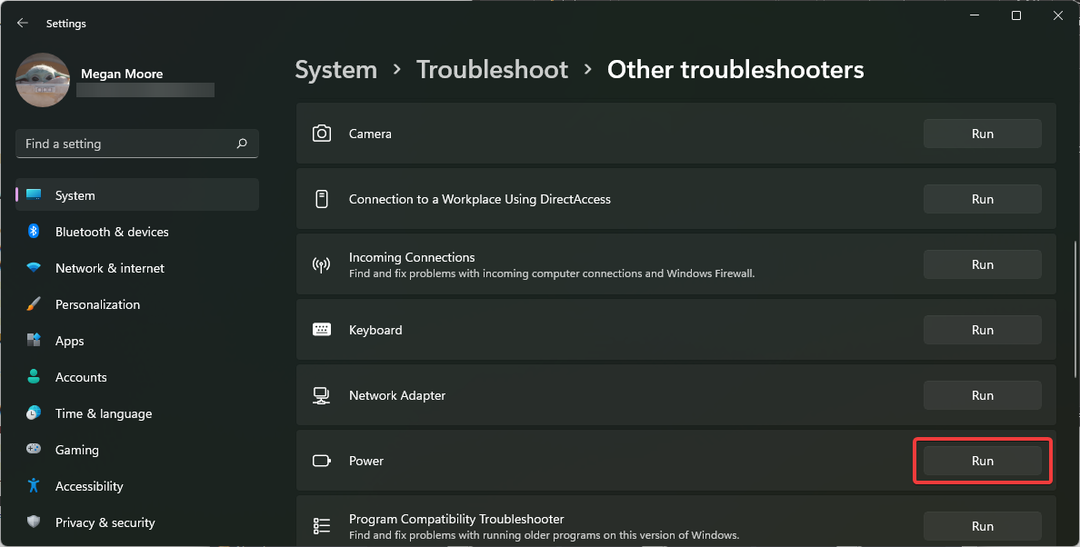
- Leiskite paleisti trikčių šalinimo įrankį ir išspręsti visas problemas.
Eksperto patarimas:
REMIAMAS
Pasenusios tvarkyklės yra pagrindinė klaidų ir sistemos problemų priežastis. Jei trūksta kai kurių tvarkyklių arba reikia atnaujinti, automatinis įrankis, pvz „OutByte“ tvarkyklės naujinimo priemonė gali išspręsti šias problemas vos keliais paspaudimais. Be to, jis taip pat yra lengvas jūsų sistemoje!
Įjungus maitinimo trikčių šalinimo įrankį, nešiojamasis kompiuteris bus nuskaitytas, ar nėra jokių problemų ar problemų, susijusių su akumuliatoriumi. Jei trikčių šalinimo įrankis aptinka ką nors negerai, gali būti, kad nešiojamojo kompiuterio akumuliatoriaus, kuris neįkraunamas virš 40, problema išspręsta.
- Kaip ištaisyti nutrūkusią pasitikėjimo santykių klaidą
- Nešiojamojo kompiuterio akumuliatorius įstrigo 0 %: kaip jį įkrauti
4. Atnaujinkite akumuliatoriaus tvarkyklę
- Spustelėkite Pradėti ir ieškoti Kontrolės skydelis, tada paspauskite Įeikite.
- Spustelėkite Aparatūra ir garsas, tada pasirinkite Įrenginių tvarkytuvė.
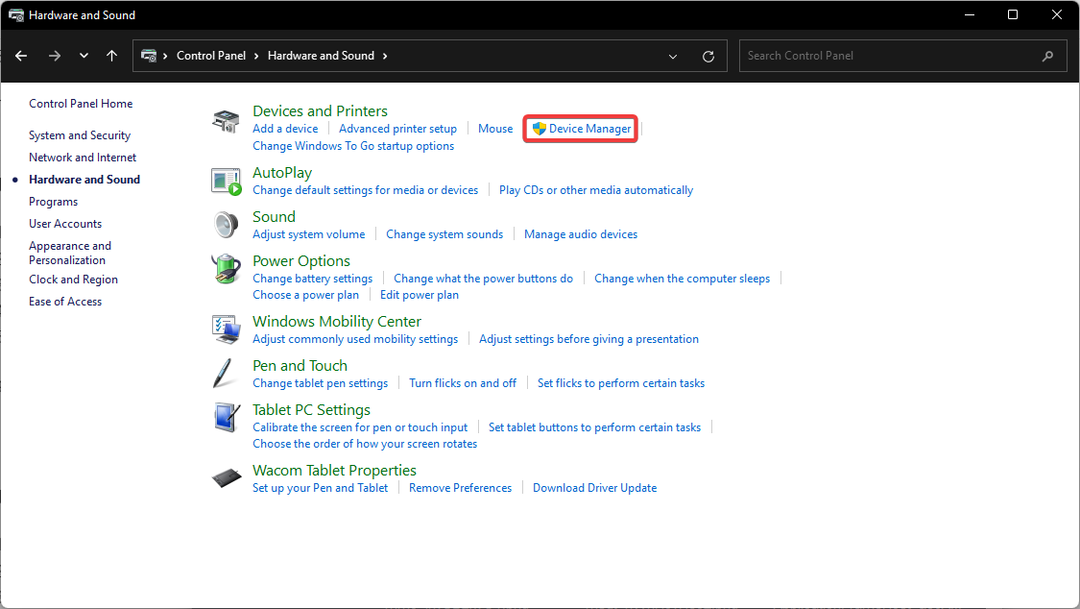
- Pasirinkite Baterijos kad būtų parodytas išskleidžiamasis meniu.
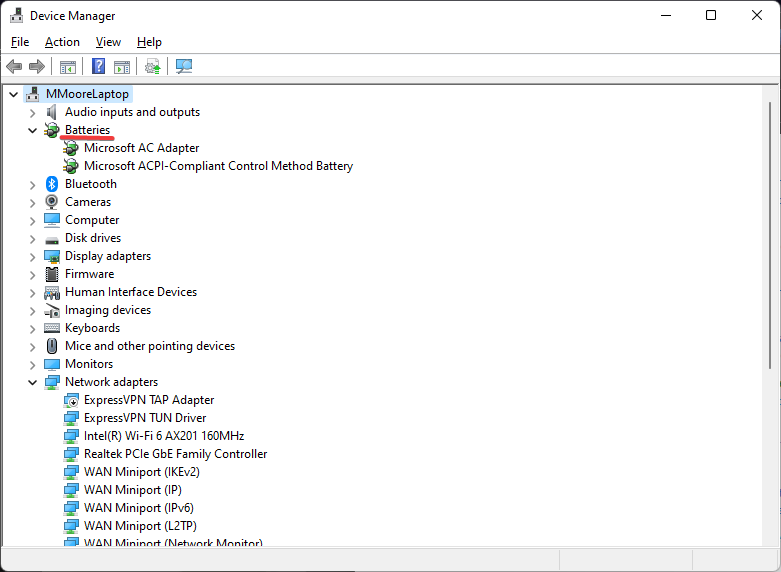
- Dešiniuoju pelės mygtuku spustelėkite „Microsoft“ ACPI suderinama valdymo metodo baterija ir pasirinkite Atnaujinti tvarkyklę.
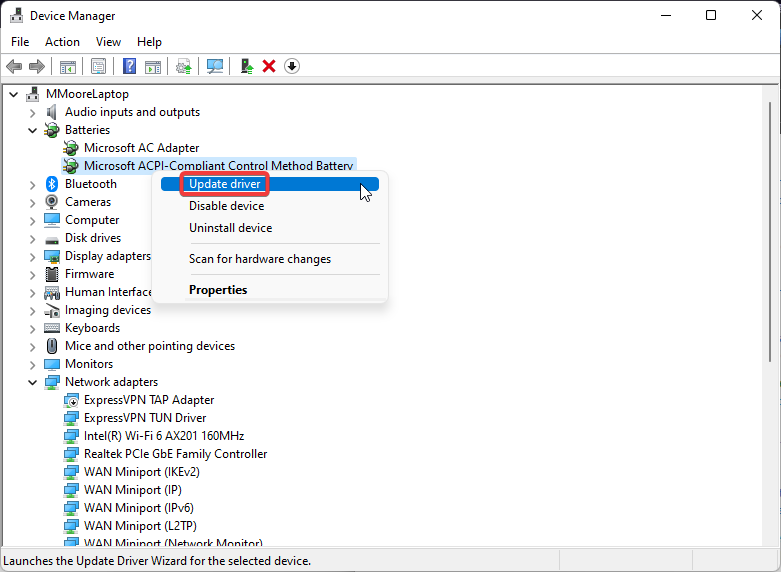
- Pasirinkite Automatiškai ieškoti tvarkyklių.
Reguliarus akumuliatoriaus tvarkyklių atnaujinimas sumažins tikimybę, kad kils problemų su nešiojamojo kompiuterio akumuliatoriumi, įskaitant negalėjimą įkrauti daugiau nei 80%. Jei turite naujausią tvarkyklės versiją ir problema neišspręsta, pereikite prie kito sprendimo.
- Atsisiųskite ir įdiekite programą „Outbyte Driver Updater“..
- Paleiskite programinę įrangą ir palaukite, kol programa aptiks visas nesuderinamas tvarkykles.
- Dabar bus rodomas visų pasenusių tvarkyklių sąrašas, kurį norite pasirinkti Atnaujinti arba Ignoruoti.

- Spustelėkite Atnaujinti ir taikyti pasirinktus norėdami atsisiųsti ir įdiegti naujausias versijas.
- Iš naujo paleiskite kompiuterį, kad įsitikintumėte, jog pakeitimai yra pritaikyti.

Outbyte tvarkyklės naujinimo priemonė
Laikykite savo įrenginį sveiką leisdami OutByte tvarkyklės naujintuvui rasti naujausias tvarkyklės parinktis.5. Pašalinkite ir iš naujo įdiekite akumuliatoriaus tvarkyklę
- Spustelėkite Pradėti ir ieškoti Kontrolės skydelis, tada paspauskite Įeikite.
- Pasirinkite Aparatūra ir garsas, tada spustelėkite Įrenginių tvarkytuvė.
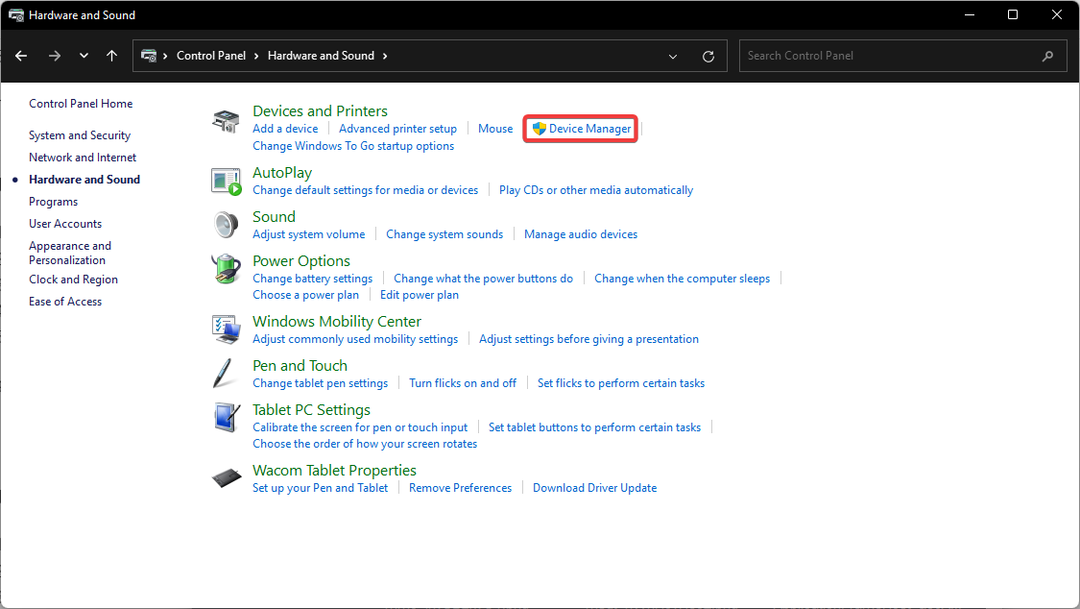
- Spustelėkite Baterijos kad būtų parodytas išskleidžiamasis meniu.
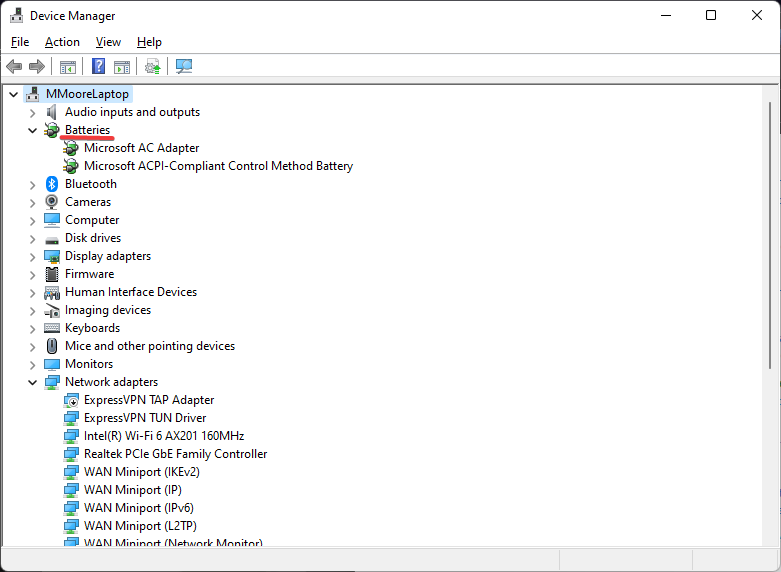
- Dešiniuoju pelės mygtuku spustelėkite „Microsoft“ ACPI suderinama valdymo metodo baterija ir pasirinkite Pašalinti tvarkyklę.
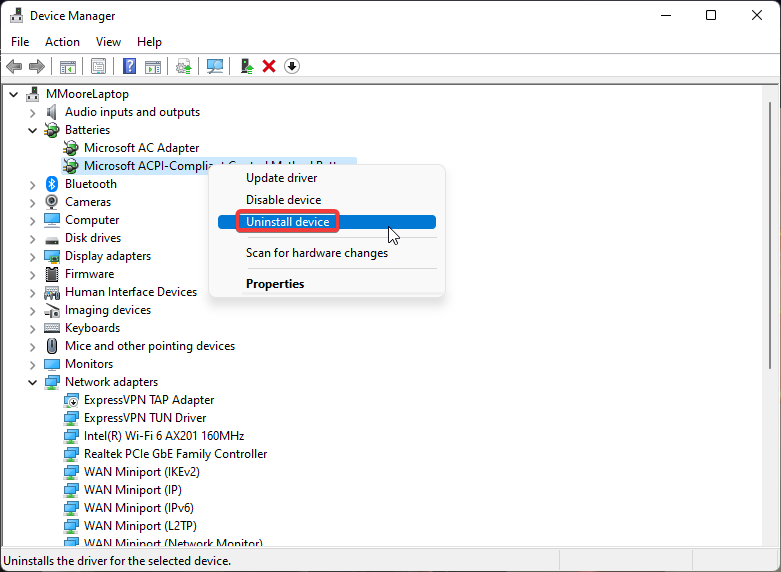
- Pasirinkite Pašalinkite vėl.
- Perkrauti savo kompiuterį.
Pašalinus ir iš naujo įdiegus nešiojamojo kompiuterio akumuliatoriaus tvarkyklę, problema gali būti išspręsta. Jei jūsų tvarkyklė sugadinta arba pažeista, pašalinimas padės ją išspręsti. Kai pašalinsite tvarkyklę ir iš naujo paleisite kompiuterį, tvarkyklė bus automatiškai įdiegta iš naujo.
6. Pakeiskite bateriją
Jei išbandėte visus sprendimus ir niekas nepataisė nešiojamojo kompiuterio akumuliatoriaus, tai gali būti geras požymis, kad jį reikia pakeisti. Greičiausiai tai pasakytina apie senesnius nešiojamuosius kompiuterius arba tuos, kuriuose yra nuimamos baterijos.
Naudotojai gali atsinešti savo nešiojamuosius kompiuterius į kompiuterių remonto parduotuvę arba nusipirkti iš gamintojo svetainės.
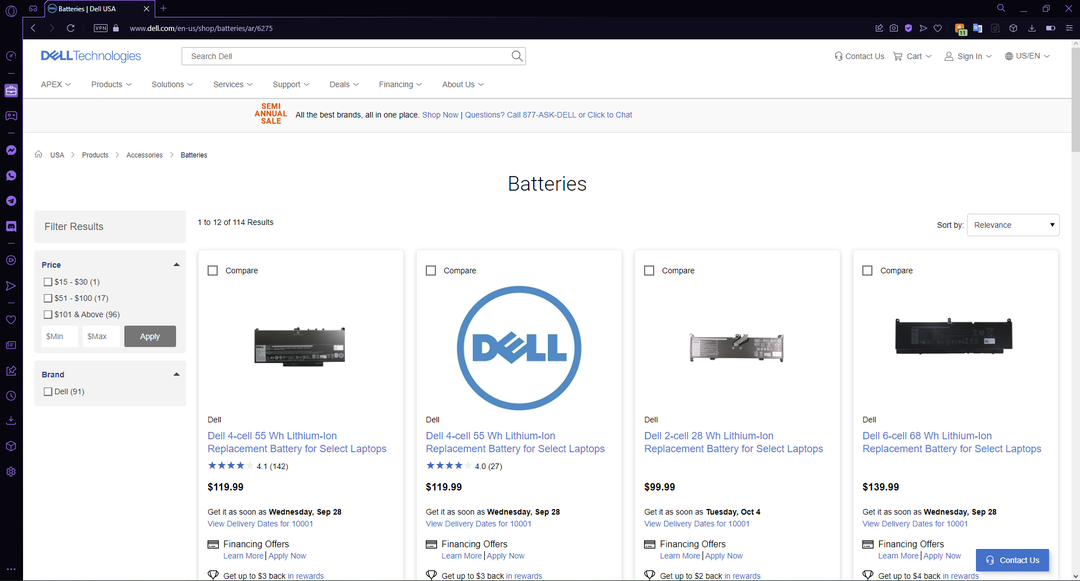
Jei turite naujesnį nešiojamąjį kompiuterį, kuriam vis dar taikoma garantija, galite paleisti akumuliatoriaus ataskaitą, kad pateiktumėte akumuliatoriaus problemos įrodymą.
Kaip pakeisti maitinimo režimus sistemoje „Windows 11“?
- Spustelėkite Pradėti ir atidaryti Nustatymai (arba paspauskite Windows + aš).
- Pagal Sistema, pasirinkite Maitinimas ir baterija.
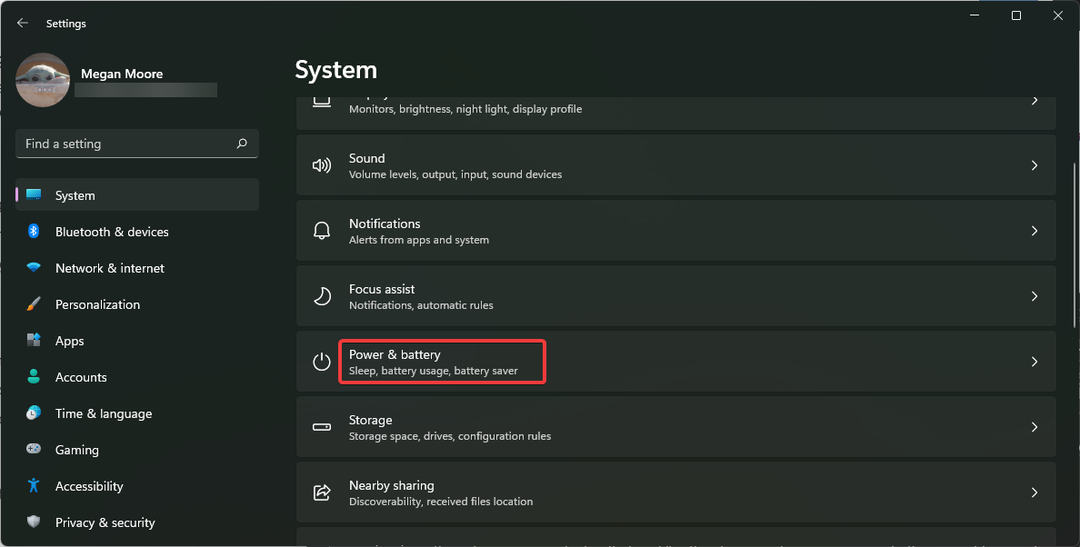
- Pagal Galia, pakeiskite maitinimo režimą spustelėdami šalia esantį išskleidžiamąjį meniu Maitinimo režimas.
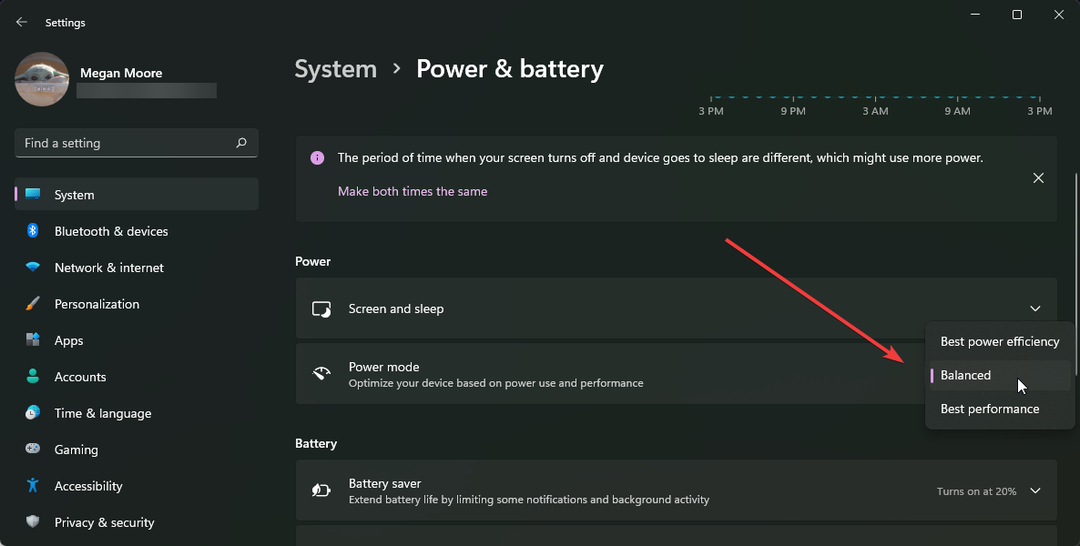
Vartotojai gali rinktis iš geriausių energijos vartojimo efektyvumo, subalansuotų ir našių galios režimų.
Jei norite teikti pirmenybę akumuliatoriaus veikimo laikui, o ne našumui, pakeiskite maitinimo režimą į geriausią energijos vartojimo efektyvumą. Norėdami teikti pirmenybę našumui, o ne akumuliatoriui, nustatykite režimą taip, kad našumas būtų geriausias.
Tikimės, kad vienas iš aukščiau pateiktų sprendimų padėjo sutvarkyti nešiojamojo kompiuterio bateriją, jei jis įkraunamas ne daugiau kaip 80%. Jei turite sunkumų su savo nešiojamas kompiuteris neįkraunamas po „Windows 10“ atnaujinimo, mes turime vadovą.
Praneškite mums toliau pateiktuose komentaruose, kuris sprendimas jums tiko arba turite kitokį pasiūlymą.
Vis dar patiriate problemų? Pataisykite juos naudodami šį įrankį:
REMIAMAS
Kai kurias su tvarkykle susijusias problemas galima greičiau išspręsti naudojant pritaikytą tvarkyklės sprendimą. Jei vis dar kyla problemų dėl tvarkyklių, tiesiog įdiekite „OutByte“ tvarkyklės naujinimo priemonė ir nedelsdami paleiskite jį. Taigi leiskite jam atnaujinti visas tvarkykles ir greitai išspręsti kitas kompiuterio problemas!


